
Мазмұны:
- 1 -қадам: GarageBand іске қосыңыз
- 2 -қадам: Жоба құру
- 3 -қадам: Құралды таңдаңыз
- 4 -қадам: Сіз дұрыс құралды таңдадыңыз ба?
- 5 -қадам: Уақыт, уақыт, уақыт
- 6 -қадам: тым ыстық емес
- 7 -қадам: Жолды қояйық
- 8 -қадам: Beat қосайық
- 9 -қадам: Қосу керек пе немесе қосылмау керек пе? Қатты араласуға жұмыс
- 10 -қадам: Жақсы мәліметтер туралы айту
- 11 -қадам: Сіз бұған ризасыз ба?
- Автор John Day [email protected].
- Public 2024-01-30 10:26.
- Соңғы өзгертілген 2025-01-23 14:51.

Жақында менің бір досым гитарамен және айпадпен оның кейбір әндерін қалай жазуға болатынын сұрады. Мен одан микрофон мен жазу интерфейсі сияқты басқа жазу құрылғысы бар ма деп сұрадым. Өкінішке орай, жауап жоқ болды және ол аппараттық құралдарды жазуға қаншалықты инвестиция салғысы келетінін білмейді.
Егер сіз оны пайдалануды жалғастыратындығыңызға сенімді болмасаңыз, бір нәрсеге инвестиция салу ешқашан оңай емес, бірақ шүкір, iPad-та кіріктірілген микрофон бар, ал Apple сонымен қатар GarageBand-ты App Store-да тегін жүктеуге мүмкіндік берді. GarageBand - бұл өте қабілетті цифрлық аудио жұмыс станциясы (DAW), ол пайдаланушыларға 32 аудионы жазып алуға және араластыруға мүмкіндік береді. Сіз аспапты iPad-тың кіріктірілген микрофонын немесе жазу интерфейсін қолдана отырып жаза аласыз, сонымен қатар GarageBand-те берілген пернетақта мен барабан сияқты виртуалды құралдарды жаза аласыз. Ақыр соңында, егер сізде iPad болса, GarageBand жақсы жазу жабдықтарына инвестиция салу керек пе, жоқ па деген жақсы лакмус тестін ұсынады.
Бұл нұсқаулықта біз сізге келесі хитіңізді жазуға мүмкіндік беретін қадамдарды қарастырамыз. Егер сіз GarageBand-ті өшіре алмасаңыз және өндірістің сапасын жақсартқыңыз келсе, біз үнемді жаңартуларды қарастырамыз.
Жұмысты бастау үшін сізге қажет:
- IPad
- App Store дүкенінен GarageBand жүктеп алыңыз
- Құлаққаптар (сымды)
- Акустикалық гитара сияқты құрал (техникалық жағынан міндетті емес, кейінірек көреміз)
- Apple камералық қосылым жинағы (міндетті емес)
- MIDI пернетақтасы (міндетті емес)
Бұл кімге пайдалы болады:
- Жазуды үйренгісі келетін қоршаудағылар
- Шығармашылық адам жаңа нәрсені көруге мүдделі
- Жолда келе жатқан біреу қонақ үйдің бөлмесінде түнді өткізеді
Бұл не емес:
- GarageBand үшін пайдаланушы нұсқаулығы; қоян шұңқырынан әрі қарай сүңгу сіздің қолыңызда.
- Музыка теориясы сабағы немесе аспапта ойнау сабағы
- Ән жазу сабағы
1 -қадам: GarageBand іске қосыңыз
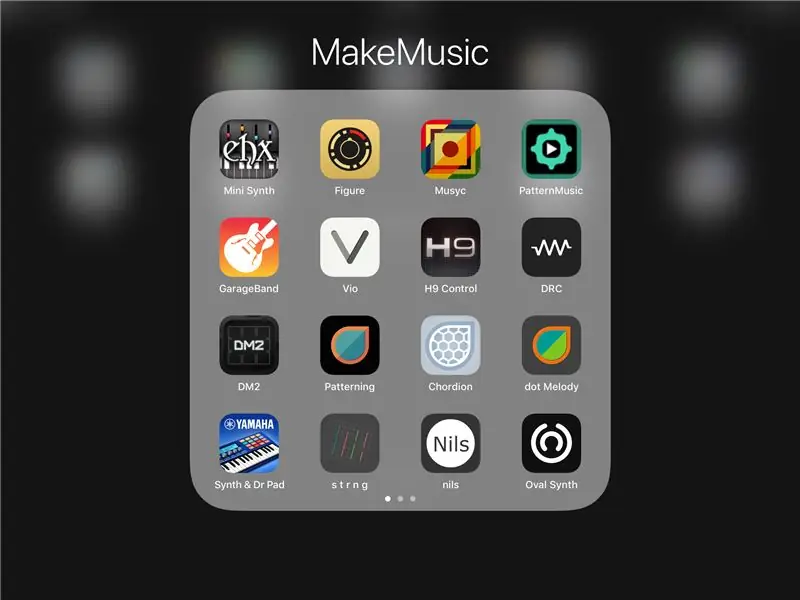
Бұл ақылға қонымсыз, бірақ біз бір жерден бастауымыз керек пе? Құлаққапты қосуды ұмытпаңыз.
2 -қадам: Жоба құру
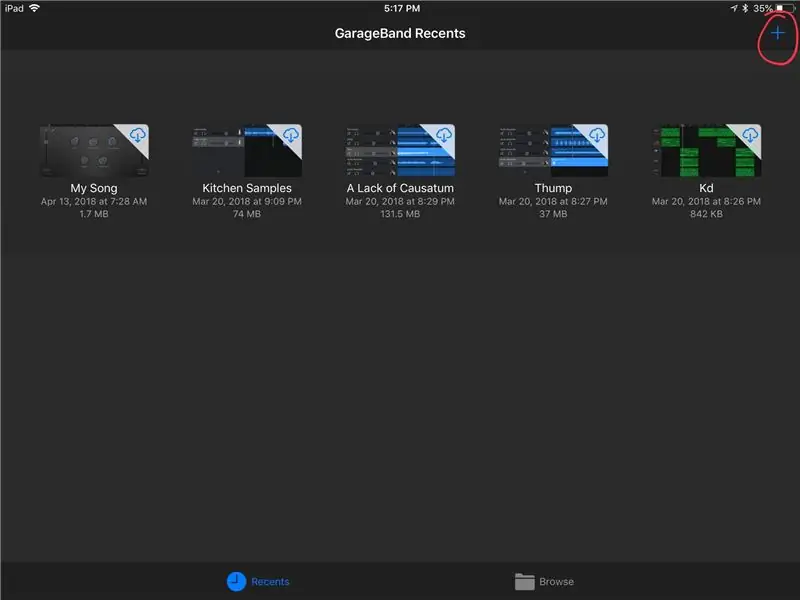
Егер сіз GarageBand -те жаңадан болсаңыз, демо ән көресіз немесе мүлде ештеңе көрмейсіз. Менің жадымды кешірші.
Көрсетілген суретте көріп тұрғандай, менің iCloud -та бірнеше жобалар бар. Жаңа жоба құру үшін жоғарғы оң жақ бұрыштағы + белгісін шертеміз.
3 -қадам: Құралды таңдаңыз
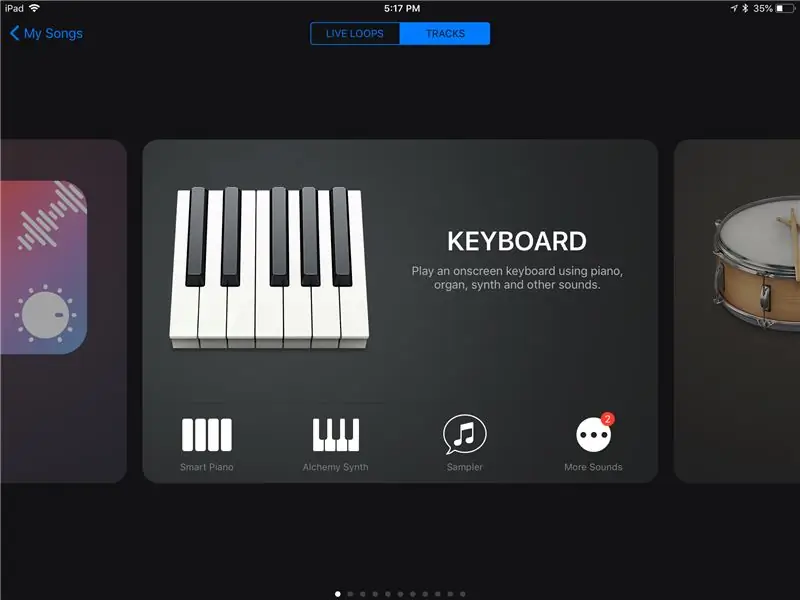
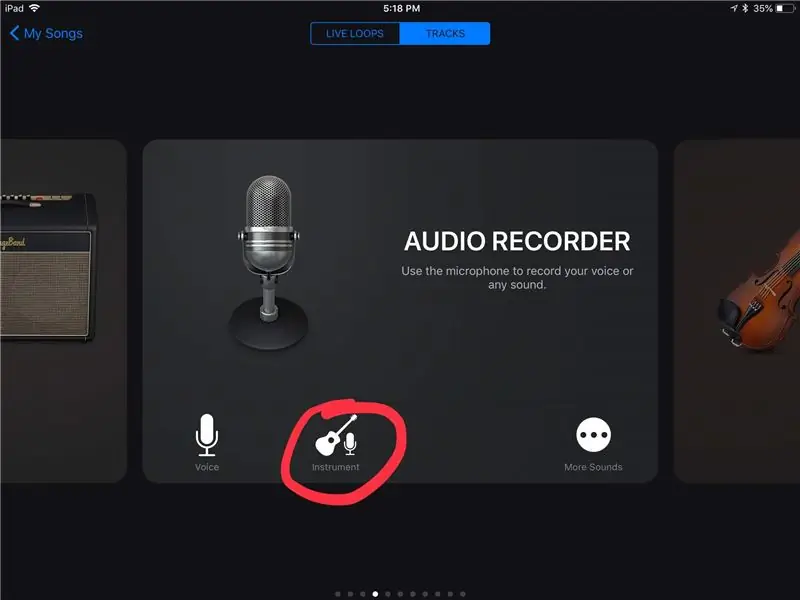
GarageBand виртуалды құралдардың әсерлі көлемін ұсынады. Бұл аспаптарды тікелей экранда ойнатуға болады немесе оларды USB кабелі мен Apple Camera қосылым жиынтығының көмегімен iPad-ға қосылған K-Board сияқты сыртқы MIDI контроллері арқылы басқаруға болады.
MIDI контроллері дегеніміз не? Олар көптеген пішіндерде, өлшемдерде және конфигурацияларда келеді. Көпшілігі фортепианоға ұқсайтын кілттерді ұсынады. MIDI - бұл басқару хабарларын жіберуге мүмкіндік беретін байланыс протоколы. Бұл жағдайда сіз MIDI контроллерін қолдана отырып, жазбаларды виртуалды құралға жібере аласыз. Ол іс жүзінде жылдамдықты (пернені басу кезінде) және қадамды (жазбаның қаншалықты өткір немесе тегіс екендігіне байланысты) жібере алады.
Бұл жеткілікті. Егер сіз гитара сияқты аспапты жазғыңыз келсе, дыбыс жазғышты көрмейінше оңға қарай сырғытыңыз және құрал опциясын таңдаңыз.
Сіз AMP -ді таңдай аласыз, бірақ мен акустикалық гитараның әсеріне мән бермеймін. Бұл электр гитара мен бас гитарада жақсы жұмыс істейді. Сонымен, ережелерді сақтамау мен эксперимент жасаудың арқасында ең керемет дыбыстар мен керемет әндер жазылды. Егер сіз батыл болсаңыз, оны бұрыңыз. О, және күшейткіште тюнер бар. Барлық қасиетті нәрселерді жақсы көру үшін гитараңызды реттеңіз.
4 -қадам: Сіз дұрыс құралды таңдадыңыз ба?
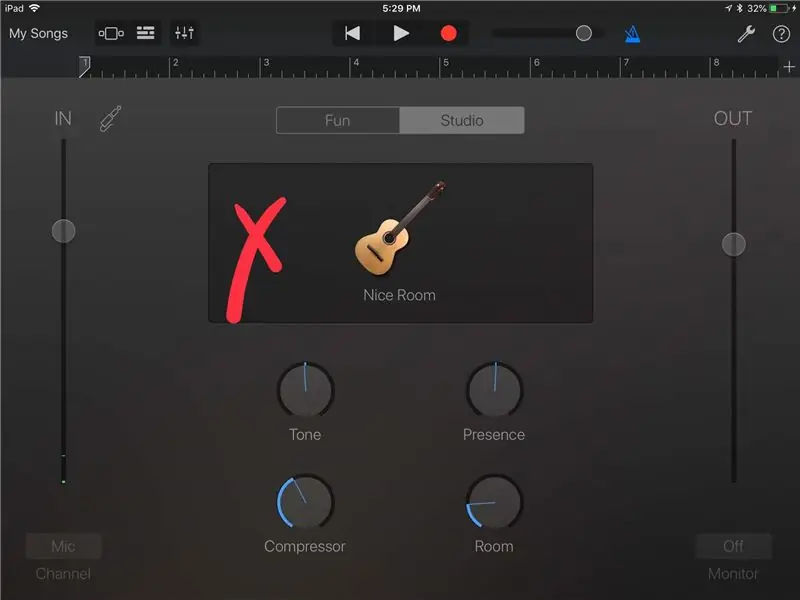
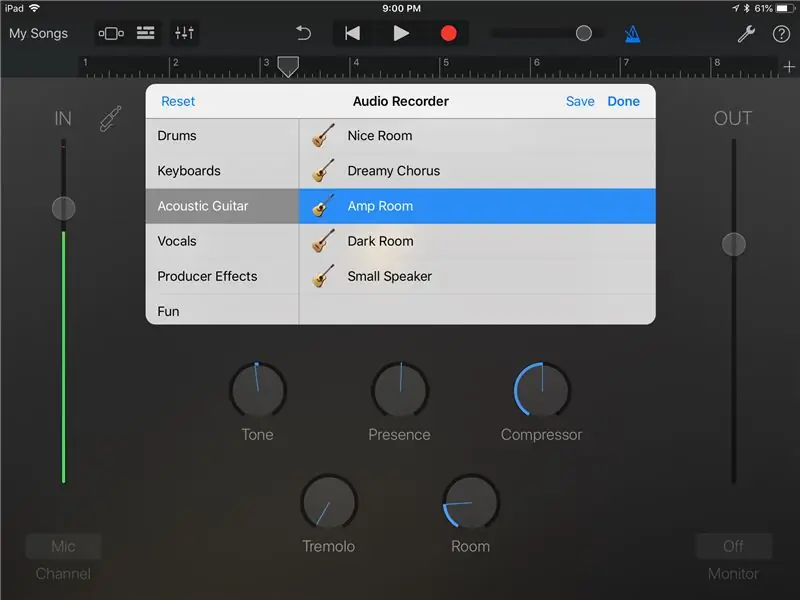
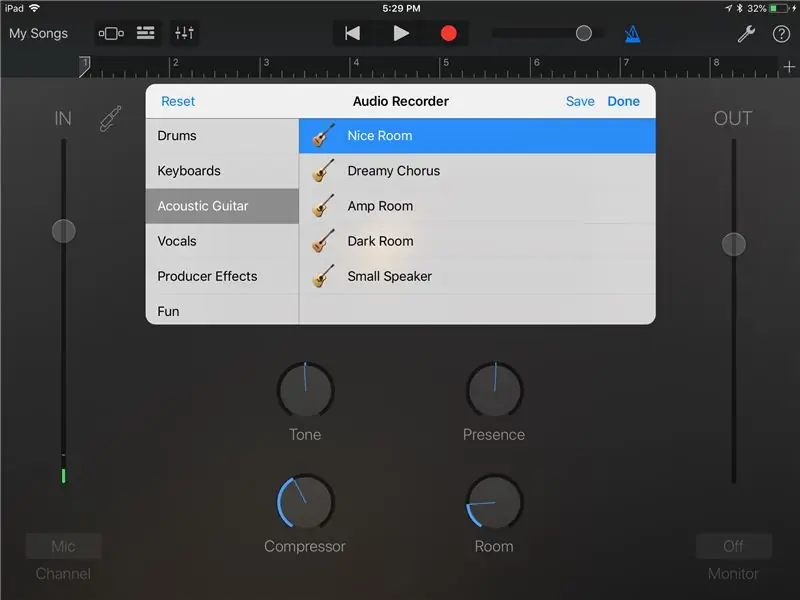
Аспапты таңдағаннан кейін сізге Nice Room белгісінің үстіндегі акустикалық гитараның бейнесі ұсынылады. Егер сіз оны түртсеңіз, аудио жазғыштың бірнеше опциясын көресіз.
Оларды алдын ала орнатылғаннан басқа ештеңе деп ойламаңыз. Әрқайсысын таңдаған кезде төмендегі басқару элементтерін көресіз. Біздің мақсатымыз үшін біз Nice Room -ды жалғастырамыз. Назар аударыңыз, GarageBand бұзбайтын өңдеуді қамтамасыз етеді. Бұл дыбысты өзгерту үшін жазуды, содан кейін параметрлерді өзгертуді білдіреді. Сізді байланыстыратын студенттік қарыздан айырмашылығы, сіз мұны GarageBand -тен таба алмайсыз.
5 -қадам: Уақыт, уақыт, уақыт
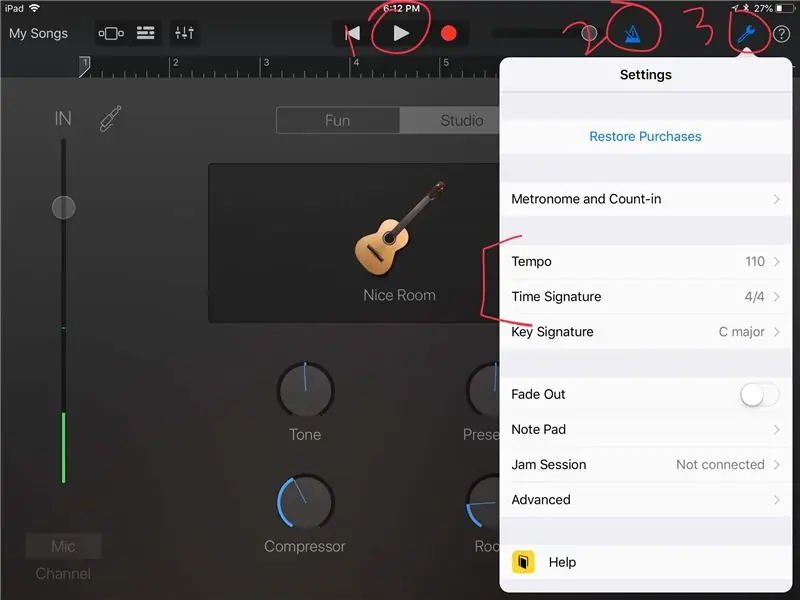
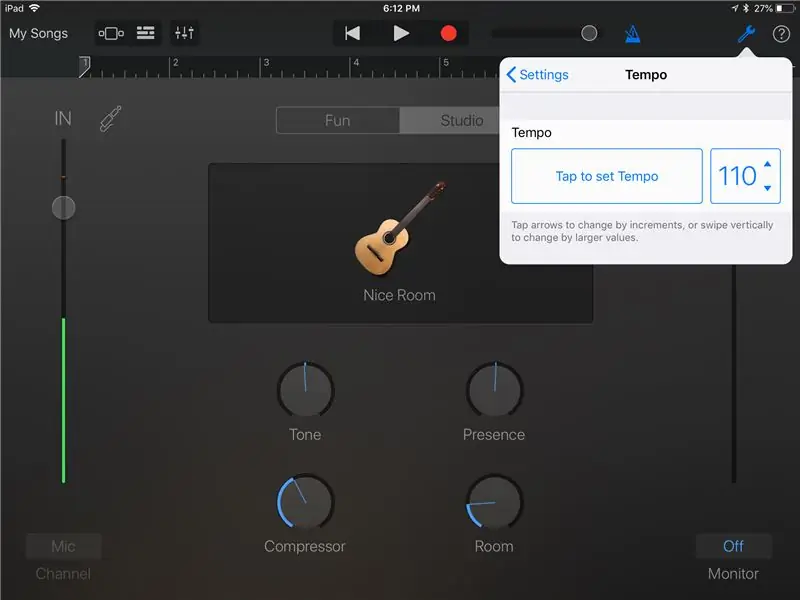
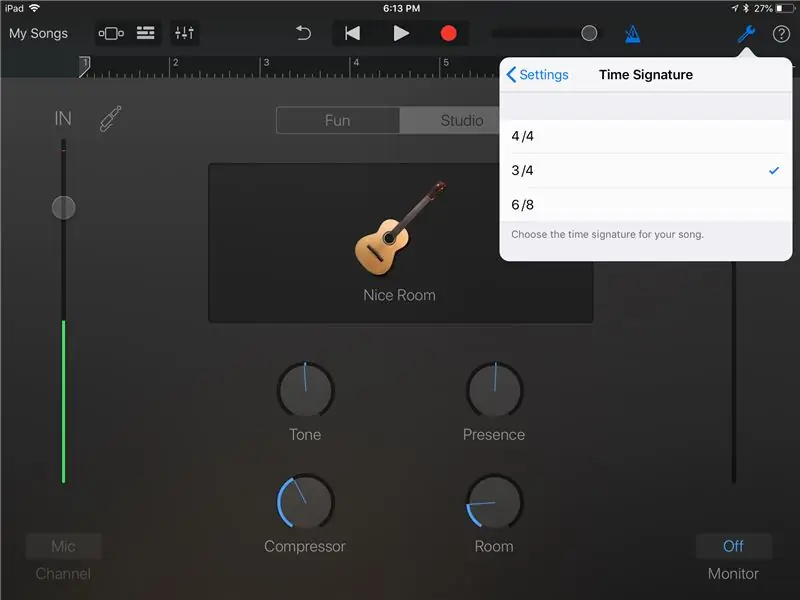
Егер сізде жазғыңыз келетін нәрсе бар деп ойласаңыз және оған ән жасау үшін оған ырғақты (барабан, перкуссия) және басқа виртуалды аспаптарды қосқыңыз келсе, сіз уақытында ойнағыңыз келеді. Дәл осы жерде сіз құлаққапты байлағыңыз келеді.
- Ойнату түймесін түртіңіз
- Метрономның қосулы екеніне көз жеткізіңіз (сіз түрту дыбысын естуіңіз керек)
-
Параметрлер белгішесін таңдаңыз
- Мұнда сіз метроманың дыбысын өзгерте аласыз
-
Ең бастысы, сіз жылдамдық пен уақыт белгісін реттей аласыз.
- Темпо әннің қаншалықты тез ойналатынын сипаттайды. Сіз оны таңдай аласыз, содан кейін қарқынды түртуге болады.
- Уақыт қолтаңбасы уақыттың қалай есептелетінін сипаттайды. «1-2-3-4-1-2-3-4» немесе «1-2-3-1-2-3» сәйкесінше 4/4 және 3/4 өлшеу деп аталады.
Бізде қарқындылық пен уақыттық қолтаңбаны n дәрежеге дейін сипаттауға уақыт жоқ, сондықтан оларды келесі сілтемелерден оқуға болады: темп және уақыт қолтаңбасы. Оларды ойнайтын нәрсеге сәйкес орнатуды ұмытпаңыз.
6 -қадам: тым ыстық емес
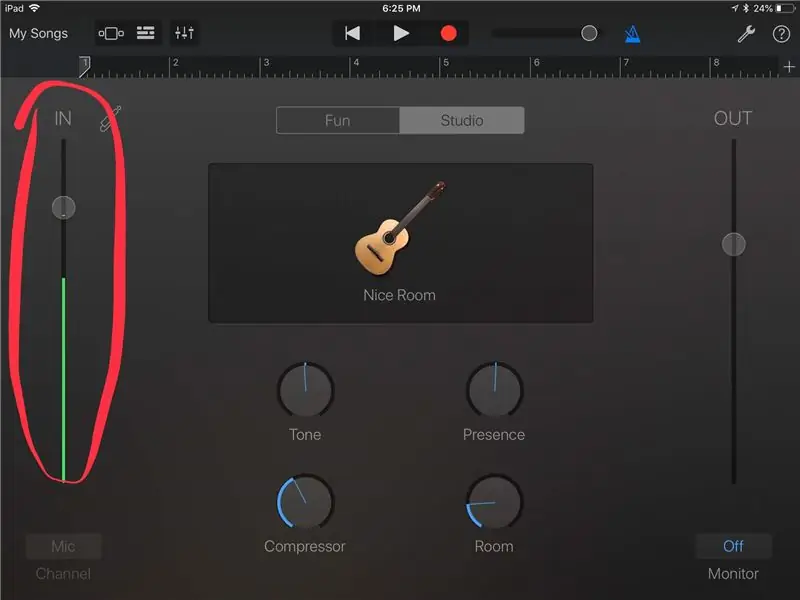
Енді сізге тиесілі iPad моделіне байланысты микрофон әр түрлі аймақтарда орналасады. Алғашқы екі буында құлаққап шығысына жақын орналасқан iPad -тың жоғарғы жағында микрофон бар, ал 3 және одан кейінгі нұсқаларда микрофон дыбыс деңгейі түймелерінің жанында орналасқан.
Сіз микрофонның дыбыс шығаратын құралға қарайтынына және дыбысты дәл қабылдауға жеткілікті жақын екеніне көз жеткізгіңіз келеді, бірақ соншалықты жақын емес, сондықтан кіру өлшегіші қиылады, бұл өлшегіш жоғарыға қарай қызыл түспен жанады.
Сіз ойлағандай қатты ойнаңыз және метрді бақылаңыз. Егер ол қызыл түске енсе, кіріс жүгірткіні төмендетіңіз (метрдегі шеңбер) немесе микрофонды құралдан алыстатыңыз. Сіз суретте көріп отырған метр менің гитарадағы дыбыс саңылауынан шамамен 12 дюймді құрайды.
Ескерту: Егер сіз гитараны құлаққапта тыңдағыңыз келсе, төменгі оң жақ бұрыштағы мониторды басқарыңыз. Мен жеке гитараны құлаққапта онсыз естимін, сондықтан мен оны өшіремін.
7 -қадам: Жолды қояйық
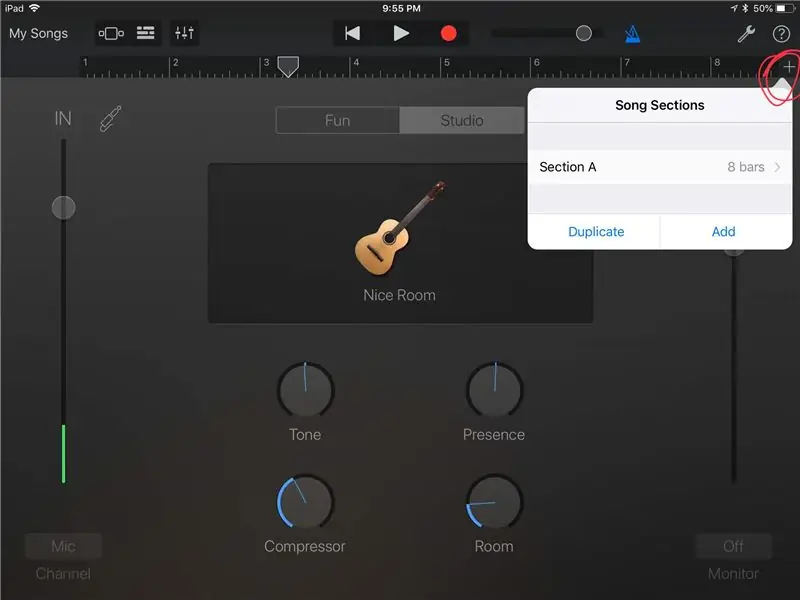
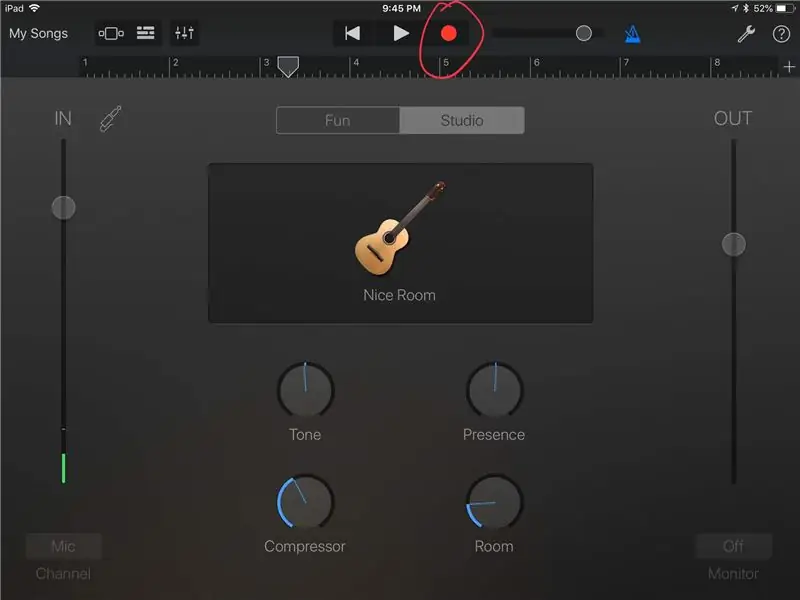
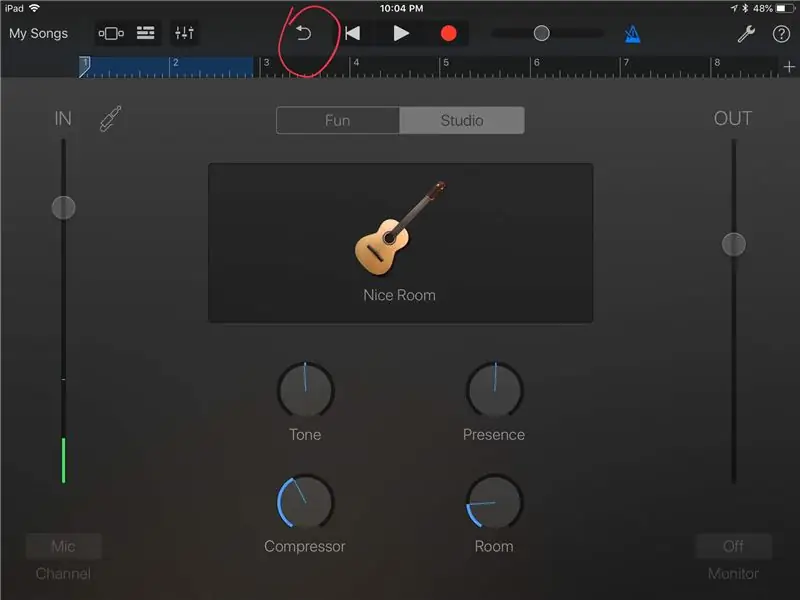
Бұл күндері әндердің көпшілігі бөлімдерде жазылады. Оны ойнау үшін біраз қысым қажет, дегенмен, сіз оны толықтай ойнауға тырысуыңыз керек. Есіңізде болсын, әндер бөлімдерде орындалмайды. Айтпақшы, әдепкі бойынша GarageBand сізге 8 жолақтың бір бөлігін береді (шаралар).
Қалай жазғыңыз келетініне байланысты, оны жазғыңыз келетін уақытқа дейін созылатын етіп реттеу қажет. + Белгісін шертіп, сәйкесінше реттеңіз. Жазғаннан кейін, сіз аранжировка жасау үшін бөлімдерді қайталай аласыз немесе сол үшін жаңа бөлімдерді қоса аласыз, әнге қосасыз. Кіріспе, аят, хор, өлең, көпір, хор, хор. Сіз идеяны аласыз. Ән жазудың әр түрлі үлгілері бар.
Рекордқа қол жеткізу уақыты келді!
Жазу уақыты келгенше сізде 1 жолақты санау болады. Қолды реттеуге уақыт жеткілікті. Метрономды мұқият тыңдап, бірге ойнаңыз.
Егер сіз шатастырсаңыз, қайтару түймесін басып, қайталап көріңіз.
8 -қадам: Beat қосайық
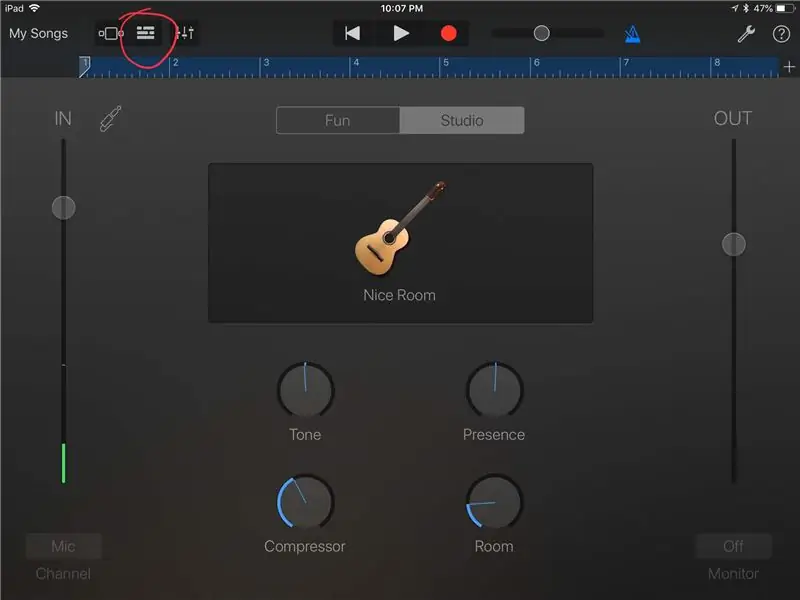
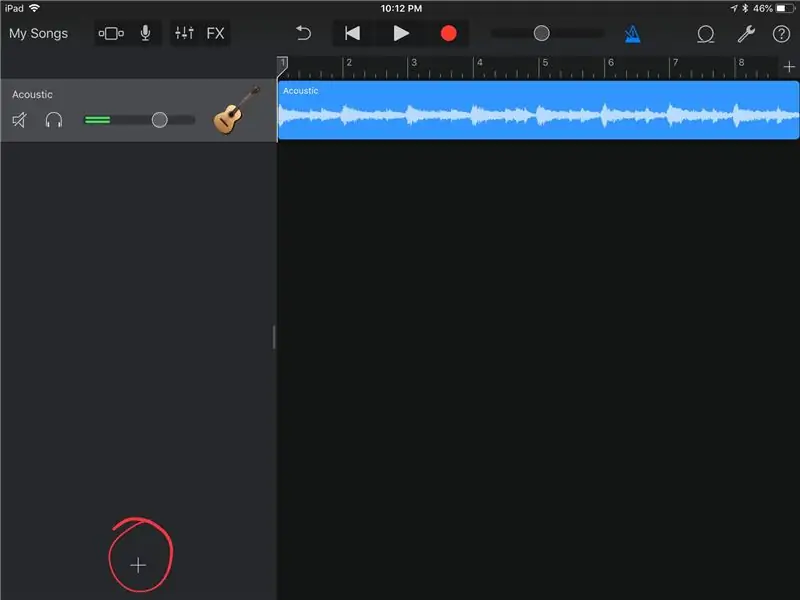
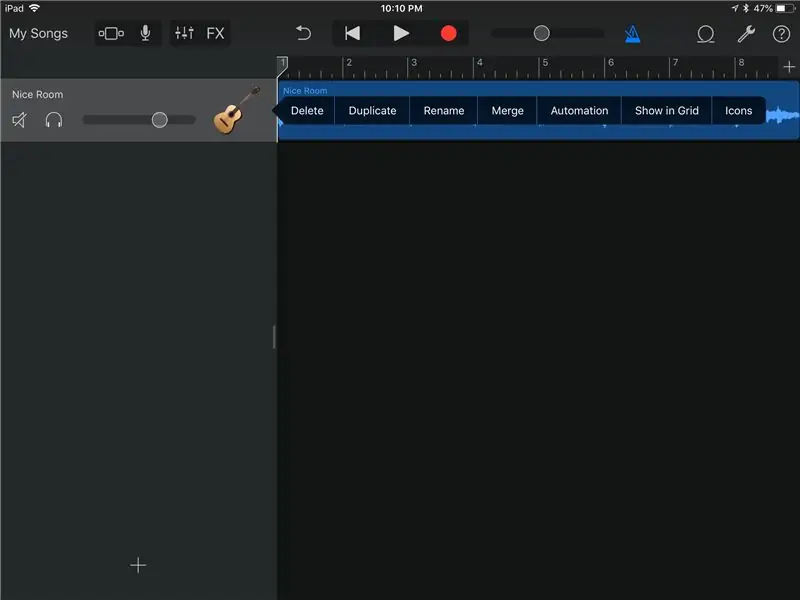
Жолдарды қарау түймесін түртіңіз. Енді сіз толқын пішінін көруіңіз керек. Егер жолдың атын өзгерткіңіз келсе, бірнеше опцияны ашу үшін екі рет түртіңіз (екінші түртуде ұстап тұрыңыз). Ол клиптің емес, тректің атын өзгертеді. Егер сіз оның атын өзгерткіңіз келсе, клипті екі рет түртіңіз.
Әрі қарай, кішкене соққы қосайық. Төменгі сол жақ бұрыштағы + белгісін басыңыз.
Барабандар пайда болғанша сырғытыңыз. Барабанда ойнаудың бірнеше әдісі бар. Олардың барлығы әр түрлі дыбыстарды сынап көруге мүмкіндік береді, бірақ олардың әрқайсысы ритммен басқаша әрекеттесуге мүмкіндік береді.
Менің сүйікті ырғақтар тізбегі, себебі ол ең визуалды бақылауды ұсынады.
Оны 808-ге қалдырыңыз (есіңізде болсын, оны әрқашан өзгертуге болады) Мен соққыны, тұзақты және шляпаны пайдаланып, қарапайым соққымен сурет саламын.
Енді басқа секвенерлермен салыстырғанда, бұл өте қарапайым, бірақ сонымен бірге мен ритмді реттегішке тек нұсқаулық жаза алар едім. Сіздің соққыларыңыздың әсер етуіне әсер ететіндей көп нәрсені реттеуге болады. Кез келген уақытта GarageBand мүмкіндіктері туралы көбірек білгіңіз келсе, сұрақ белгісін басыңыз.
Сіз ырғаққа риза болсаңыз, рекордқа қол жеткізіңіз.
9 -қадам: Қосу керек пе немесе қосылмау керек пе? Қатты араласуға жұмыс
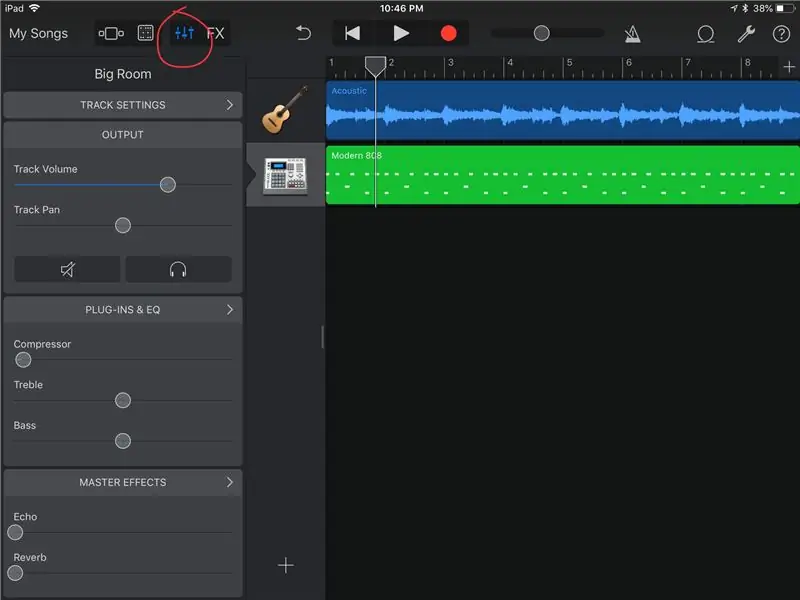
Дауысты жазғаннан кейін, Track View белгішесін қайтадан түртіңіз. Енді сіз жазатын әннің стиліне байланысты, ритмді қосу тым көп шығар. Мүмкін сіз гитараны жалғастырғыңыз келген шығар, және бұл өте жақсы. Мүмкін сіз оның орнына вокалды трек қосуды шештіңіз. Немесе сіз бірінші бөлімді қайталап, содан кейін В бөліміне гитаралық трек қосқан боларсыз.
Менің білетінім, сіз қазір бірнеше тректерді қосуды білесіз. Сіз қосатын нәрсе әннің стиліне (жанрына) және естігіңіз келетін нәрсеге байланысты. Жобада тректер мен барлық бөлімдер болғаннан кейін. Сіз оны араластырғыңыз келеді. Енді араластыру тақырыбы, мен бұрын айтқандай, ритмді реттегішке қатысты нұсқаулық болуы мүмкін, бірақ екі негізгіге тоқталайық.
Әр түрлі басқару элементтері мен әсерлерді ашу үшін жолды басқару түймесін түртіңіз. Ең маңызды екі басқару элементі әр тректің жоғарғы жағында орналасқан; шығыс басқару элементтері, дыбыс деңгейі және жылжу.
Жолдарды бір -біріне теңестіру үшін әр тректің дыбыс деңгейін пайдаланыңыз. Бір жолды көтермес бұрын басқа жолдарды төмендетуді қарастырыңыз. Сіз бөлмеден шықпас бұрын ғана көп жиналуға болады.
Стерео кескіндегі тректің қай жерде орналасқанын немесе басқаша айтқанда, тректің солға немесе оңға дейінгі қашықтықты реттеу үшін табаны пайдаланыңыз. Айналдыру құралдарды бір -бірінен алыстатудың басқа әдісін қолдануға мүмкіндік береді. Ырғақты гитараларды солға және оңға қоюға болады, ал басс гитара орталыққа көбірек бағытталған, вокал орталықта және барабандар солдан оңға қарай таралады (GarageBand барабандарды өңдейді). Сізге панорамалық техниканы үйрететін көптеген ресурстар бар және негізгі нұсқаулық осында берілген.
Әр трек үшін жолдың дыбыс деңгейі мен табаны орнату әдетте аралас қоспаны орнату деп аталады. Ол әннің қалай өтетіні туралы жалпы түсінік бере алады және сізге іздеудің қандай бөлшектерін пысықтау керектігі туралы түсінік береді.
10 -қадам: Жақсы мәліметтер туралы айту
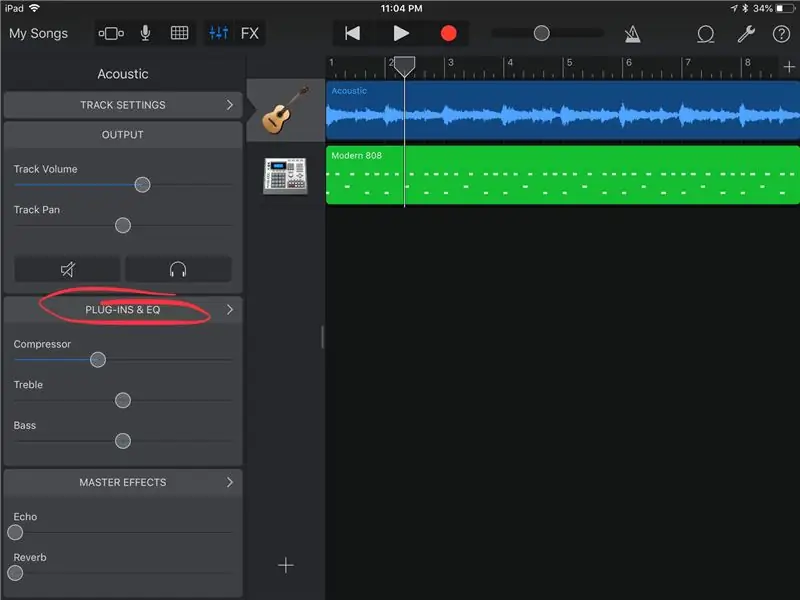
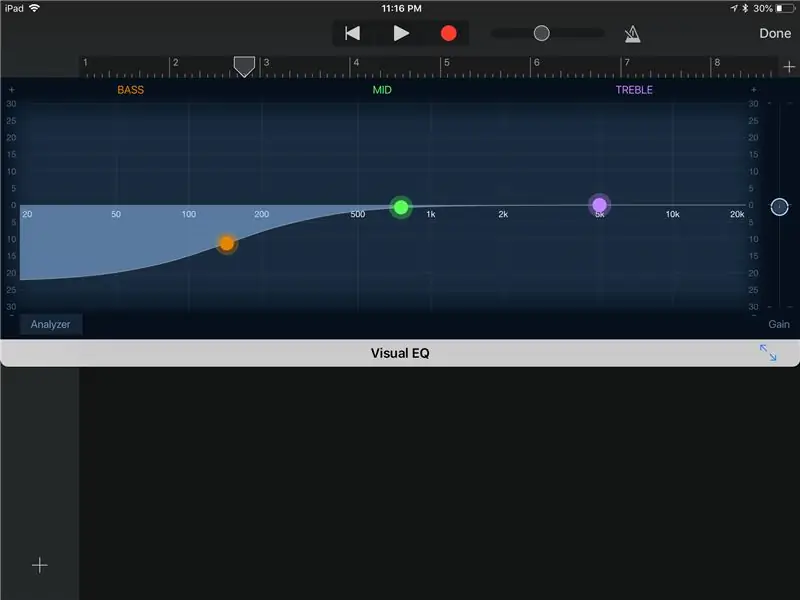
Жол параметрлерінде Plug-Ins & EQ және Master Effects сияқты басқа бөлімдерді байқайсыз.
Әдепкі бойынша, сізге әр трекке қысудың негізгі және эквалайзерлік бақылау беріледі. Қосылатын модульдер мен эквалайзерді түрту әр эффект түрі үшін жетілдірілген басқару элементтерін реттеуге, эффектілерді өшіруге, қосымша эффектілерді қосуға (GarageBand эффектілерін қосу үшін өңдеуді өзгертуге немесе қолданбалы эффектілерді шығаратын басқа музыкалық құралдарды қолдануға) немесе тіпті эффектілердің ретін өзгертуге (хит) мүмкіндік береді. өңдеу). Эффект тәртібі өзгеріс әкеледі. Әдетте гитара тәрізді трек сіз ойнамайтын сәтте қажетсіз дыбыстарды алып тастау үшін шуыл қақпасына соғылуы мүмкін (кондиционер, бірақ басқа қоршаған дыбыстардан алыс тыныш жерде ойнауға тырысыңыз), содан кейін компрессорға немесе eq (немесе экв, сосын сығу, көптеген аудио -геиктер осы тапсырыс туралы дауласады), содан кейін оған реверб немесе кідіріс сияқты кішкене кеңістік беретін нәрсе болуы мүмкін. Әр тректің әр прибордың әр түрлі сапасын көрсететін плагиндер жиынтығы болуы мүмкін.
Ақыр соңында компрессор құралдың динамикасын басқаруға мүмкіндік береді, ол әдетте аспаптың дыбыс деңгейін орташа есепке алу үшін қолданылады, бірақ оны басқа жолдармен қолдануға болады. EQ, теңестіру үшін қысқаша, құралдың жиілік қолтаңбасын өзгертуге мүмкіндік береді.
Акустикалық гитарада мен әдетте суреттегідей төменгі деңгейдегі бөлшектерді шығарамын. Бұл қоспада барабанға және/немесе басс гитараға орын алуға көмектеседі. Қолданудың жақсы ережесі-күшейтуден бұрын қысқарту, бірақ егер сіз күшейтуді тоқтатсаңыз, трек деңгейіңізге назар аударыңыз.
Соңында, жаңғырық пен реверб сияқты негізгі әсерлер бар. Сіз бұл эффектілердің әрқайсысына тректің аз немесе үлкен көлемін жібере аласыз, бірақ әр трек үшін жаңғырық немесе реверб түрі бірдей болады. Ревербті дәмді қолдану, олар бір кеңістікте болмаған сияқты болатын тректерді біріктіруге көмектеседі. Міне, сіз шынымен де осы жерде орындағыңыз келеді, бұл тыңдаушыны әр түрлі тректер бір -біріне тиесілі деп алдайды.
11 -қадам: Сіз бұған ризасыз ба?
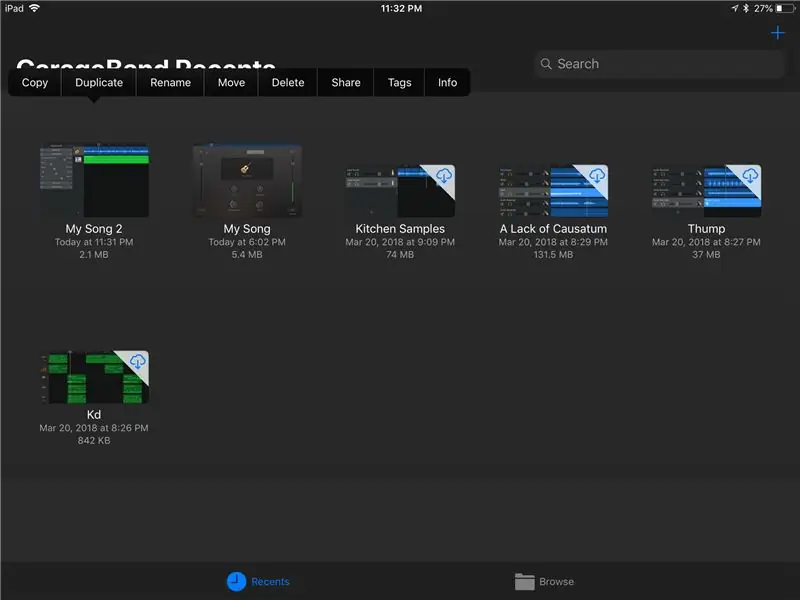
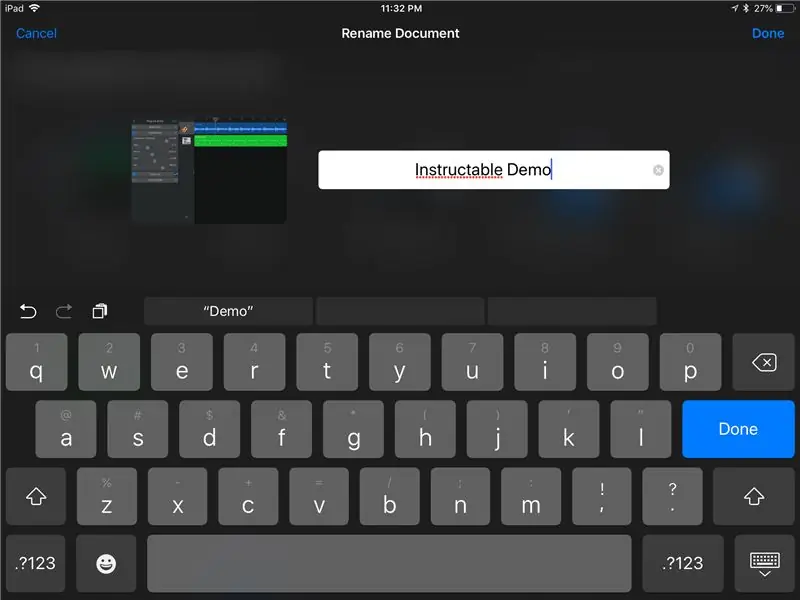
Ән қашан орындалады? Сіз суретшіге осындай сұрақ қоя аласыз, олар өздерінің туындыларымен аяқтағанын қалай біледі? Бұл сізге немесе сіздің клиентіңізге байланысты. Бұл әр суретшінің дилеммасы болуы мүмкін; қашан кетуді білу керек.
Сіз кетуге дайын болғанда, Менің әндерім түймесін түртіңіз. Жобаны аз ұстаңыз және оның атын өзгертіңіз.
Көріп отырғаныңыздай, Google Drive сияқты басқа жерге бөлісу немесе Soundcloud көмегімен әлеммен бөлісу сияқты бірнеше басқа опциялар. Сіз оны басқа музыкалық қосымшамен бөлісе аласыз, ол оны аздап бұзады.
Енді біз бетті әрең тырнап тастадық, бірақ сіз бұл GarageBand -ты қолдануға лайықты кіріспе болды деп үміттенеміз.
Сонымен, егер сіз жазуды көбірек тапсаңыз, онда сіз жазу қондырғысын жаңартуды қарастырғыңыз келуі мүмкін. Shure MV51 сияқты кішкентай нәрсе де iPad -тың ішкі микрофонымен салыстырғанда әлемді өзгерте алады. Іс жүзінде арнайы микрофон шешімдері мен жазу интерфейстері бар. Жазу интерфейсі сізге жоғары сапалы дыбысты жазуға, электр гитараны қосуға және студиялық сапалы микрофондарды пайдалануға мүмкіндік береді. IK Multimedia мен Apogee -ді тексеріңіз, әр түрлі қол жетімді опциялар.
Macworld -дегі адамдар iPad -ты жаңартылған жазу қондырғысы бар портативті жазу шешіміне айналдыруға лайықты шолу жасайды.
GarageBand тек iOS және MacOS платформаларында қол жетімді болса да, сіз көптеген жаңа есіктерді ашатын басқа DAW -ке (жазу бағдарламасы) жаңартуды қарастырғыңыз келуі мүмкін. Жеке мен Ableton Live -ді музыкалық өндіріс үшін қолданғанды жақсы көремін, мен Reaper -ді дауыспен жазу/өңдеу үшін қолданамын. Олар екеуі де шығын спектрінің қарама -қарсы шетінде өмір сүрген кезде өте күшті және MacOS немесе Windows -те жұмыс істей алады. Менің ойымша, Reaper тіпті Linux үшін де қол жетімді!
Көңілді болыңыз, шу шығарыңыз, егер сізде қандай да бір түсініктемелер мен ұсыныстар болса, мен бәріне құлақ түремін.
Ұсынылған:
USB жазу машинкасын түрлендіру жинағы: 9 қадам (суреттермен)

USB жазу машинкасының конверсиялық жинағы: Ескі мектептегі қолмен жазу машинкаларында терудің өте сиқырлы нәрсесі бар. Көктемгі кілттердің қанағаттанарлық суретінен, жылтыратылған хромды екпіндердің жылтырына дейін, басылған беттегі жарқын белгілерге дейін, жазу машиналары суды жасайды
FeatherQuill - 34+ сағат алаңдамайтын жазу: 8 қадам (суреттермен)

FeatherQuill - 34+ сағат алаңдамайтын жазу: Мен өмір сүру үшін жазамын және жұмыс күнімнің көп бөлігін жұмыс үстелінің алдында отырып, мақалалар шығарумен өткіземін. Мен FeatherQuill құрдым, себебі мен сыртта жүргенде де қанағаттандыратын теру тәжірибесін алғым келді. Бұл арнайы, алаңдаушылық
Жазу боты: 6 қадам (суреттермен)

Scribble Bot: Бұл жаттығуда біз қозғалтқыш пен салмақты пайдаланып, Scribble Botімізді теңгерімсіз етіп, қағазға сурет саламыз
DIY үйдегі жазу кабинасы ($ 66.00): 11 қадам (суреттермен)

DIY үйдегі жазу кабинасы ($ 66.00): Шамамен төрт жыл бұрын мен телескоппен қаралатын Messier 110 объектілеріне қатысты астрономия мәтіндік кітабы мен аудиокітап жаздым. Көрермен бұл аспан объектілерінің қызықты деректері мен тарихын еш алаңдамай тыңдай алады
ARUPI - экологиялық экологиялық дыбыс экологтарына арналған төмен бағалы автоматтандырылған жазу блогы/автономды жазу блогы: 8 қадам (суреттермен)

ARUPI - Дыбыстық экологтарға арналған Автоматтандырылған Жазу Бөлімі/Автономды Жазу Бөлімі (ARU): Бұл нұсқаулықты Энтони Тернер жазған. Жоба Кент Университетінің Есептеу Мектебіндегі Сарайдың көп көмегінің арқасында әзірленді (Дэниэл Нокс мырза үлкен көмек болды!). Бұл сізге автоматтандырылған аудио жазуды қалай құру керектігін көрсетеді
